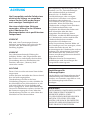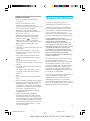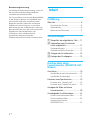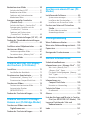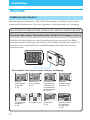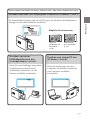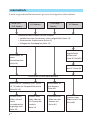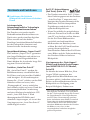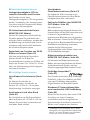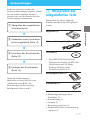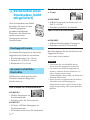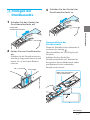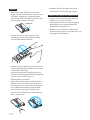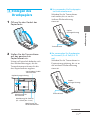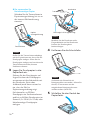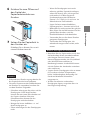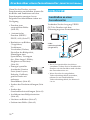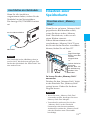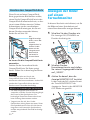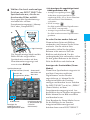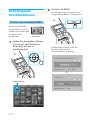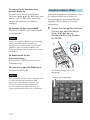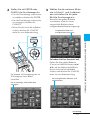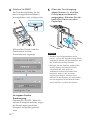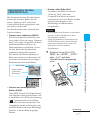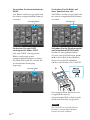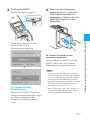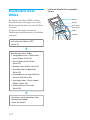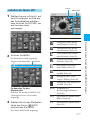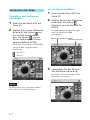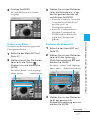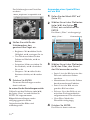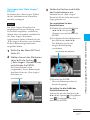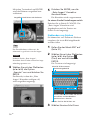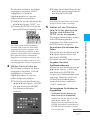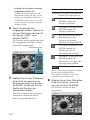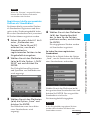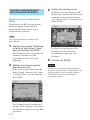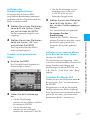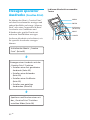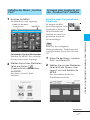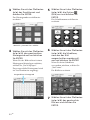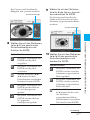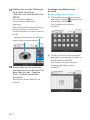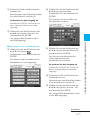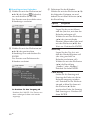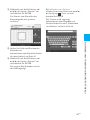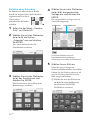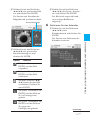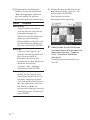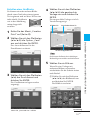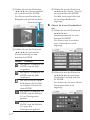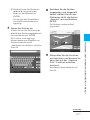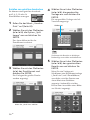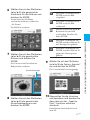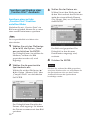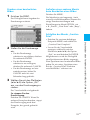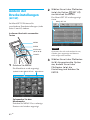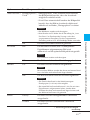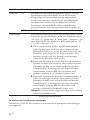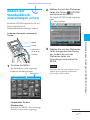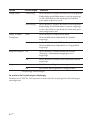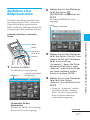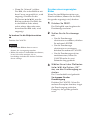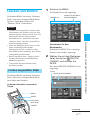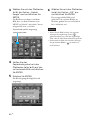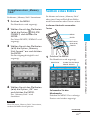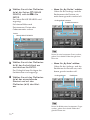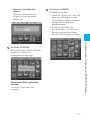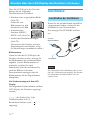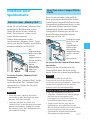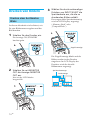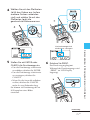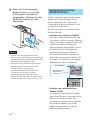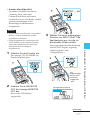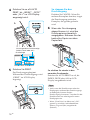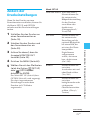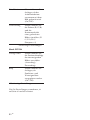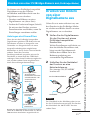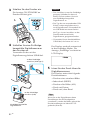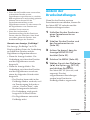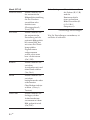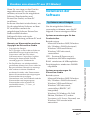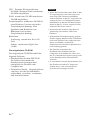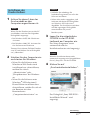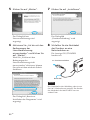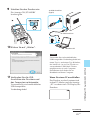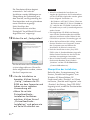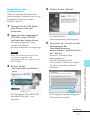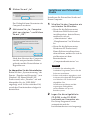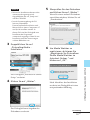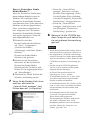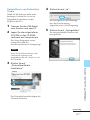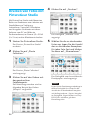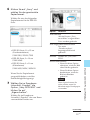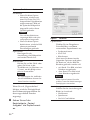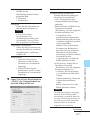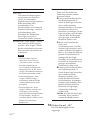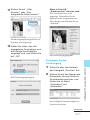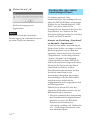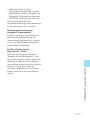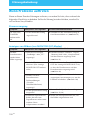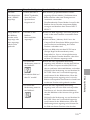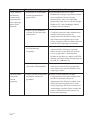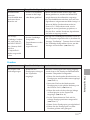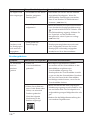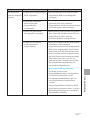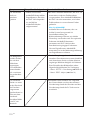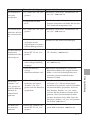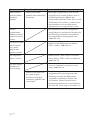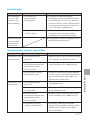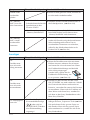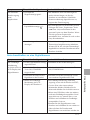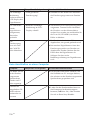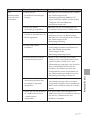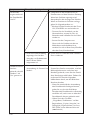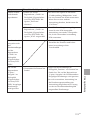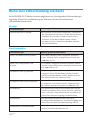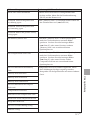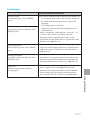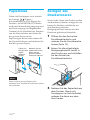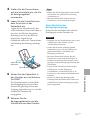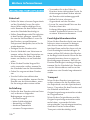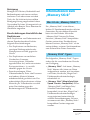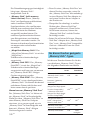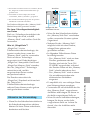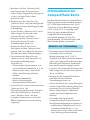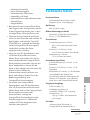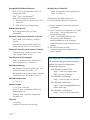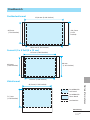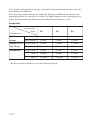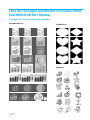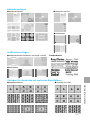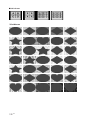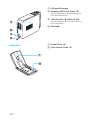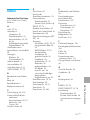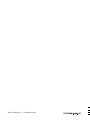Digital Photo Printer -DPP-EX50_DE_CED_ 3-207-729-42 (1)
3-207-729-42 (1)
2004 Sony Corporation
Bedienungsanleitung
Lesen Sie diese Anleitung vor
Inbetriebnahme dieses Druckers bitte genau
durch und bewahren Sie sie zum späteren
Nachschlagen sorgfältig auf.
Digital Photo Printer
DPP-EX50
Digital Photo
Printer
DPP-EX50
Einführung
Vorbereitungen
Drucken über einen
Fernsehmonitor (MONITOR
OUT-Modus)
Drucken über das LCD-
Display des Druckers (LCD-
Modus)
Drucken von einer
PictBridge-Kamera aus
(PictBridge-Modus)
Drucken von einem PC aus
(PC-Modus)
Störungsbehebung
Weitere Informationen
01DEEX5001COV-CED.p65 4/28/04, 5:31 PM1

2
DE
ACHTUNG
Um Feuergefahr und die Gefahr eines
elektrischen Schlags zu vermeiden,
setzen Sie das Gerät weder Regen
noch sonstiger Feuchtigkeit aus.
Um einen elektrischen Schlag zu
vermeiden, öffnen Sie das Gehäuse
nicht. Überlassen Sie
Wartungsarbeiten stets qualifiziertem
Fachpersonal.
VORSICHT
Bild- und/oder Tonstörungen können
auftreten, wenn dieses Gerät sehr nahe bei
Geräten steht, die elektromagnetische
Strahlung abgeben.
VORSICHT
Sony übernimmt keinerlei Haftung für
indirekte, Neben- oder Folgeschäden oder
den Verlust von Aufnahmen, die durch die
Verwendung oder eine Fehlfunktion des
Druckers oder eines „Memory Stick“
verursacht werden.
ACHTUNG
Dieses Gerät ist nicht mit einem Netzschalter
ausgestattet.
Achten Sie beim Aufstellen des Geräts darauf,
dass ein leicht zugänglicher
Unterbrechungsschalter in die feste
Verkabelung integriert ist, oder schließen Sie
das Netzkabel an eine Netzsteckdose an, die
sich in der Nähe des Geräts befindet und
leicht zugänglich ist. Wenn beim Betrieb des
Geräts eine Fehlfunktion auftritt, schalten Sie
die Stromversorgung des Geräts über den
Unterbrechungsschalter aus oder ziehen das
Netzkabel aus der Netzsteckdose.
Die Duplikation, die Herausgabe oder das
Drucken von CDs, Fernsehsendungen
oder urheberrechtlich geschütztem
Material wie z. B. Bildern oder
Veröffentlichungen oder sonstigem
Material mit Ausnahme von eigenen
Aufnahmen oder Arbeiten ist
ausschließlich auf den privaten Gebrauch
beschränkt. Wenn Sie nicht über
Urheberrechte verfügen, keine Erlaubnis
der Urheberrechtsinhaber zum
Duplizieren der Materialien haben und
diese Materialien über die oben
angegebene Einschränkung hinaus
verwenden, werden die Bestimmungen
des Urheberrechts verletzt und für den
Urheberrechtsinhaber entstehen
Ansprüche auf Schadenersatz.
Wenn Sie mit diesem Drucker Bilder auf
der Grundlage von Fotos erzeugen, achten
Sie bitte besonders darauf, die
Bestimmungen des Urheberrechts nicht zu
verletzen. Das unberechtigte Verwenden
oder Modifizieren der Porträtfotos von
Dritten verstößt möglicherweise ebenfalls
gegen deren Rechte.
Außerdem kann bei Präsentationen,
Aufführungen und Ausstellungen das
Fotografieren untersagt sein.
Empfehlungen für
Sicherungskopien
Um das Risiko von Datenverlusten durch
Fehlbedienung oder Fehlfunktionen des
Druckers zu vermeiden, empfiehlt es sich,
eine Sicherungskopie der Daten
anzulegen.
Information
UNTER KEINEN UMSTÄNDEN HAFTET
DER VERKÄUFER FÜR DIREKTE,
INDIREKTE, NEBEN- ODER
FOLGESCHÄDEN IRGENDWELCHER
ART BZW. FÜR VERLUSTE ODER
KOSTEN, DIE DURCH EIN DEFEKTES
PRODUKT ODER DIE VERWENDUNG
EINES PRODUKTS ENTSTEHEN.

3
DE
Digital Photo Printer -DPP-EX50_DE_CED_ 3-207-729-41 (1)
Hinweise zu Warenzeichen und zum
Urheberrechtsschutz
•VAIO ist ein Warenzeichen der Sony
Corporation.
•Microsoft und Windows
®
sind
Warenzeichen oder eingetragene
Warenzeichen der Microsoft Corporation in
den USA und anderen Ländern.
•IBM und PC/AT sind eingetragene
Warenzeichen der International Business
Machines Corporation.
•MMX und Pentium sind eingetragene
Warenzeichen der Intel Corporation.
•„Memory Stick“, „ “, „MagicGate
Memory Stick“, „Memory Stick Duo“,
„Memory Stick PRO“ und „Memory Stick-
ROM“ sind Warenzeichen der Sony
Corporation.
•„MagicGate“ ist ein Warenzeichen der Sony
Corporation.
•Die Rasterverarbeitung von True Type-
Schriftarten basiert auf der Software des
FreeType-Teams.
•Diese Software basiert in Teilen auf der
Arbeit der unabhängigen JPEG-Gruppe.
•Libtiff
Copyright © 1988-1997 Sam Leffler
Copyright © 1991-1997 Silicon Graphics, Inc.
•Lib png
Copyright © 1995, 1996 Guy Eric Schalnat,
Group 42, Inc.
Copyright © 1996, 1997 Andreas Dilger
Copyright © 1998, 1999 Glenn Randers-
Pehrson
•Zlib
© 1995- 2002 Jean-loup Gailly und Mark
Adler
•Dieses Produkt verwendet „Exif Toolkit For
Windows Ver.2.4 (Copyright © 1998 FUJI
PHOTO FILM CO., LTD. Alle Rechte
vorbehalten.)“. Exif ist das von der JEIDA
(Japan Electronics Industrial Development
Association) spezifizierte Format
austauschbarer Bilddateien für digitale
Standbildkameras.
•Alle anderen in diesem Handbuch
erwähnten Produkt- oder Firmennamen
können Warenzeichen oder eingetragene
Warenzeichen der jeweiligen Unternehmen
sein. Im Handbuch sind die Warenzeichen
und eingetragenen Warenzeichen nicht in
jedem Fall ausdrücklich durch „™“ bzw.
„®“ gekennzeichnet.
Hinweise für Benutzer
Programm © 2004 Sony Corporation
Dokumentation © 2004 Sony Corporation
Alle Rechte vorbehalten. Dieses Handbuch
bzw. die darin beschriebene Software darf
ohne vorherige schriftliche Genehmigung der
Sony Corporation weder ganz noch
auszugsweise reproduziert, übersetzt oder in
eine maschinenlesbare Form gebracht werden.
UNTER KEINEN UMSTÄNDEN
ÜBERNIMMT DIE SONY CORPORATION
DIE HAFTUNG FÜR INDIREKTE,
SPEZIELLE ODER FOLGESCHÄDEN, OB
AUF VERTRAGSVERLETZUNGEN ODER
DER EINHALTUNG DES VERTRAGS ODER
ANDEREM BASIEREND, DIE AUF DIE
VERWENDUNG DIESES HANDBUCHS,
DER SOFTWARE ODER ANDERER DARIN
ENTHALTENER INFORMATIONEN
ZURÜCKGEHEN ODER IN VERBINDUNG
DAMIT AUFTRETEN.
Durch das Öffnen des Siegels am Umschlag
mit der CD-ROM erkennen Sie alle
Bestimmungen dieses Vertrags an. Wenn Sie
die Bestimmungen dieses Vertrags nicht
anerkennen wollen, geben Sie den Umschlag
mit der CD-ROM bitte unverzüglich und
ungeöffnet zusammen mit dem restlichen
Paketinhalt an den Händler zurück, bei dem
Sie die Ware erworben haben.
Die Sony Corporation behält sich das Recht vor,
an diesem Handbuch oder den darin
enthaltenen Informationen jederzeit ohne
Ankündigung Änderungen vorzunehmen.
Die in diesem Handbuch beschriebene Software
kann auch den Bestimmungen eines separaten
Endbenutzerlizenzvertrags unterliegen.
01DEEX5002TOC-CED.p65 4/28/04, 5:37 PM3

4
DE
Inhalt
Einführung
Übersicht ................................................ 6
Funktionen des Druckers ........................... 6
Arbeitsabläufe........................................... 8
Merkmale und Funktionen ......................... 9
Vorbereitungen
1
Überprüfen der mitgelieferten Teile ...
11
2 Vorbereiten eines Drucksatzes
(nicht mitgeliefert) .......................... 12
Druckpapierformate ................................ 12
Gesondert erhältliche Drucksätze ............. 12
3 Einlegen der Druckkassette ............ 13
4 Einlegen des Druckpapiers .............. 15
Drucken über einen
Fernsehmonitor (MONITOR OUT-
Modus)
Anschlüsse............................................ 18
Anschließen an einen Fernsehmonitor...... 18
Anschließen des Netzkabels .................... 19
Einsetzen einer Speicherkarte ............... 19
Einsetzen eines „Memory Stick“ .............. 19
Einsetzen einer CompactFlash-Karte ........ 20
Anzeigen der Bilder auf einem
Fernsehmonitor .............................. 20
Grundlegende Druckfunktionen............ 22
Drucken eines bestimmten Bildes............. 22
Drucken mehrerer Bilder .......................... 24
Automatisches Drucken
(INDEX/DPOF/ALL) .................................. 27
Benutzerregistrierung
Sie erhalten Kundenunterstützung, wenn Sie
die im Paket enthaltene Registrierkarte
ausfüllen und zurückschicken.
Die Layout-Daten wie etwa die Beispielbilder
in der Software dürfen ausschließlich zum
persönlichen Gebrauch modifiziert oder
dupliziert werden. Jede nicht autorisierte
Duplikation dieser Software ist nach den
Bestimmungen des Urheberrechts untersagt.
Bitte beachten Sie, dass die nicht autorisierte
Duplikation oder Modifikation von
Porträtfotos oder urheberrechtlich
geschützten Arbeiten Dritter die
Urheberrechte dieser Dritten verletzen kann.

5
DE
Bearbeiten eines Bildes ........................ 30
Aufrufen des Menüs EDIT ........................ 31
Bearbeiten eines Bildes ........................... 32
Speichern und Ausdrucken eines
bearbeiteten Bildes ................................. 40
Erzeugen spezieller Ausdrucke
(Creative Print) ............................... 42
Aufrufen des Menüs „Creative Print“ ...... 43
Erzeugen eines Ausdrucks mit der
„Creative Print“-Funktion........................ 43
Speichern und Drucken eines
„Creative Print“-Ausdrucks ..................... 58
Ändern der Druckeinstellungen (SET UP) ..
60
Ändern der Standarddruckeinstellungen
(OPTION) ........................................ 63
Ausführen einer Bildpräsentation ......... 65
Löschen von Bildern ............................. 67
Löschen ausgewählter Bilder ................... 67
Formatieren eines „Memory Stick“ .......... 69
Suchen eines Bildes .............................. 69
Drucken über das LCD-Display
des Druckers (LCD-Modus)
Anschlüsse............................................ 72
Anschließen des Netzkabels .................... 72
Einsetzen einer Speicherkarte ............... 73
Einsetzen eines „Memory Stick“ .............. 73
Einsetzen einer CompactFlash-Karte ........ 73
Drucken von Bildern ............................. 74
Drucken eines bestimmten Bildes............. 74
Automatisches Drucken
(INDEX/DPOF/ALL) .................................. 76
Ändern der Druckeinstellungen ............ 79
Drucken von einer PictBridge-
Kamera aus (PictBridge-Modus)
Drucken von Bildern von einer
Digitalkamera aus........................... 81
Ändern der Druckeinstellungen ............ 83
Drucken von einem PC aus (PC-
Modus)
Installieren der Software ...................... 85
Systemvoraussetzungen........................... 85
Installieren des Druckertreibers ................ 87
Installieren von PictureGear Studio .......... 92
Drucken von Fotos mit PictureGear
Studio ............................................. 96
Drucken über eine andere
Anwendungssoftware............................ 102
Störungsbehebung
Wenn Probleme auftreten................... 104
Wenn eine Fehlermeldung erscheint... 120
Papierstaus ......................................... 124
Reinigen des Druckerinneren .............. 124
Weitere Informationen
Sicherheitsmaßnahmen ...................... 126
Informationen zum „Memory Stick“ .. 127
Was ist ein „Memory Stick“?................. 127
„Memory Stick“-Typen .......................... 127
Für diesen Drucker geeignete „Memory
Stick“-Typen ......................................... 128
Hinweise zur Verwendung ..................... 129
Informationen zur
CompactFlash-Karte ..................... 130
Hinweise zur Verwendung ..................... 130
Technische Daten ............................... 131
Druckbereich ......................................... 133
Glossar ............................................... 135
Liste der Vorlagen und Muster in Creative
Print (nur MONITOR OUT-Modus) 136
Lage und Funktion der Teile und
Bedienelemente ............................ 139
Index .................................................. 141

6
DE
Einführung
Beim Drucken eines Bildes auf einem „Memory Stick“ oder einer CompactFlash-Karte
Drucken über einen Fernsehmonitor
(MONITOR OUT-Modus) c Seite 18
Schließen Sie den Drucker an einen Fernsehmonitor an, auf dem Sie die Bilder
anzeigen und die Funktionen zum Drucken eines Bildes kontrollieren können. So
können Sie die vielfältigen Druck- und Bearbeitungsfunktionen des Druckers
optimal nutzen.
Normale
Ausdrucke mit
einem Bild
(S. 22)
INDEX/DPOF/
ALL-Ausdrucke
(S. 27)
Ausdrucke mit
vergrößertem/
verkleinertem/
verschobenem/
gedrehtem Bild
(S. 32, 33)
Eine Vielzahl von Druckvarianten steht zur Verfügung
Bilder mit
eingeblendeten
Zeichen (S. 36)
Frei gestaltete
Ausdrucke
(S. 43)
Kalender (S. 50)
Grußkarten
(S. 53)
Geteilte Drucke
mit mehreren
Einzelbildern
(S. 56)
Übersicht
Funktionen des Druckers
Mit dem digitalen Fotodrucker DPP-EX50 stehen Ihnen je nach dem zum Drucken
verwendeten Medium bzw. Gerät die folgenden vier Betriebsmodi zur Verfügung.

Einführung
7
DE
Drucken von einer
PictBridge-Kamera aus
(PictBridge-Modus) c Seite 81
Wenn Sie eine PictBridge-kompatible
Digitalkamera an den Drucker
anschließen, können Sie von der
Kamera aus Bilder ausdrucken.
Drucken von einem PC aus
(PC-Modus) c Seite 85
Wenn Sie den Drucker an einen
Computer anschließen, können Sie
vom Computer aus Bilder
ausdrucken.
Beim Drucken eines Bildes auf einem „Memory Stick“ oder einer CompactFlash-Karte
Drucken über das LCD-Display des Druckers (LCD-Modus) c Seite 72
Sie können Bilder drucken und am LCD-Display des Druckers die Bildnummer
anzeigen lassen und Funktionen ausführen.
Mögliche Druckvarianten
Normale
Ausdrucke mit
einem Bild
(S. 74)
INDEX/DPOF/
ALL-Ausdrucke
(S. 76)

8
DE
MONITOR
OUT-Modus
LCD-Modus
PictBridge-
Modus
PC-Modus
Vorbereiten des Druckers für das Drucken
• Vorbereiten eines Drucksatzes (nicht mitgeliefert) (Seite 12)
• Einsetzen der Druckkassette (Seite 13)
• Einlegen des Druckpapiers (Seite 15)
Anschließen an
einen
Fernsehmonitor
(Seite 18)
Anschließen an eine Netzsteckdose
Drucken eines
Bildes, das auf
einem
Fernsehmonitor
angezeigt wird
(Seite 22)
Drucken eines
Bildes über das
LCD-Display des
Druckers
(Seite 74)
Arbeitsabläufe
Je nach ausgewähltem Betriebsmodus gilt einer der folgenden Arbeitsabläufe:
Anschließen an
den PC (Seite 89)
Einsetzen des „Memory Stick“ (Seite
19, 73) oder der CompactFlash-Karte
(Seite 20, 73)
Anschließen an
eine Kamera
(Seite 82)
Drucken eines
Bildes von der
Kamera aus
(Seite 81)
Drucken eines
Bildes vom PC aus
(Seite 96)
Installieren der
mitgelieferten
Software auf
einem PC (Seite 87)

Einführung
9
DE
Merkmale und Funktionen
x Funktionen für höchste
Bildqualität und fotorealistischen
Druck
Leistungsstarke
hitzeunempfindliche Technologie
für Farbsublimationsverfahren
Der Drucker setzt professionelle
Farbsublimationsdruckverfahren ein.
Dank seines professionellen digitalen
Filters werden auf den heißen
Druckkopf zurückzuführende Einbußen
bei der Farbqualität eliminiert und
fotorealistische Ausdrucke erzeugt.
Spezialbeschichtung „Super Coat 2“
Die Funktion „Super Coat 2“ garantiert
eine lange Haltbarkeit und schützt vor
Feuchtigkeit und Fingerabdrücken.
Damit bleiben die Ausdrucke lange Zeit
in gutem Zustand erhalten.
Funktion „Auto Fine Print 3“
Mit „Auto Fine Print 3“ werden die
Bildinformationen, einschließlich der
Exif-Daten, analysiert und das Endbild
wird korrigiert. Als Korrekturoption
können Sie „Vivid“ wählen, um das Bild
lebhafter wirken zu lassen, oder
„Photographical“, um es natürlicher
und schöner wirken zu lassen. Dank der
hitzeunempfindlichen Verarbeitung
und einer Hochgeschwindigkeits-CPU
erzielt „Auto Fine Print 3“ noch
überzeugendere HD-Bilder und
schnellere Anpassungen, als sie mit der
Vorgängerversion „Auto Fine Print 2“
schon möglich waren.
Exif 2.2*-Unterstützung
(Exif Print) (Seite 61)
• Der Drucker unterstützt Exif 2.2. Wenn
diese Funktion gepaart mit der Funktion
„Auto Fine Print 3“ eingesetzt wird,
korrigiert der Drucker automatisch die
Bilder einer Exif Print-kompatiblen
Digitalkamera und druckt sie in
optimaler Bildqualität aus.
•
Wenn Sie mithilfe der mitgelieferten
Software PictureGear Studio ein Bild
vom PC aus drucken wollen, können
Sie die Exif Print-Bildkorrektur
zusätzlich zur herkömmlichen
Bildkorrektur im Betriebssystem
wählen. Bei der Exif Print-Korrektur
erzeugt der mitgelieferte
Druckertreiber anhand der Exif-Daten
eines Bildes und der Farbverarbeitung
des Druckers Bilder in höchster
Bildqualität.
Verringerung des „Rote Augen“-
Effekts und weitere Einstellungen
(nur MONITOR OUT-/PC-Modus,
Seite 35)
Sie können bei einem Bild den „Rote
Augen“-Effekt verringern, der
gelegentlich bei Blitzaufnahmen von
Personen auftritt. Außerdem stehen eine
Reihe von Einstellfunktionen für die
Bildqualität zur Verfügung, zum
Beispiel Helligkeit, Farbton usw.
* Exif Print ist ein weltweiter Standard für
den digitalen Fotodruck. Exif steht dabei
für das “Exchangeable Image File Format”
für Digitalkameras. Eine Digitalkamera
mit Exif Print-Unterstützung speichert
beim Aufnehmen eines Bildes zusätzlich
Daten über die Aufnahmebedingungen.
Anhand dieser Exif Print-Daten in den
einzelnen Bilddateien druckt der Drucker
die Bilder so aus, dass sie der
ursprünglichen Aufnahme möglichst
genau entsprechen.

10
DE
x Nützliche Druckfunktionen
Hochgeschwindigkeits-CPU für
schnelles Einstellen und Drucken
Der Drucker ist mit einer
Hochgeschwindigkeits-CPU ausgestattet,
die das Verarbeiten, das Anzeigen einer
Vorschau und das Drucken eines Bildes
in kürzester Zeit ermöglicht.
3D-Animationsschnittstelle (nur
MONITOR OUT-Modus)
Mit der 3D-Animationsschnittstelle des
Druckers können Sie problemlos den
nächsten Schritt ausmachen, werden über
die Bedeutung von Symbol oder Cursor
informiert und können alle Funktionen
des Druckers bequem nutzen.
Papierfach zum Drucken von 25/30
Bildern auf einmal (Seite 15)
Mit dem mitgelieferten Papierfach
können Sie bis zu 25 Blatt im
Postkartenformat und bis zu 30 Blatt auf
Papier im Format 3,5 x 5 Zoll (9 x 13 cm)
oder auf kleinformatigem Druckpapier
auf einmal drucken.
x Vielfältige Druckvarianten
Verschiedene Druckformate (Seite
12)
Sie können Ausdrucke im
Postkartenformat, Ausdrucke im
Format 3,5 x 5 Zoll (9 x 13 cm) oder
kleinformatige Ausdrucke erzeugen.
Ausdrucke mit und ohne Rand
(Seite 61)
Bei Ausdrucken im Postkartenformat
oder im Format 3,5 x 5 Zoll (9 x 13 cm)
können Sie zwischen Ausdrucken mit
und ohne Rand wählen.
Verschiedene
Oberflächenstrukturen (Seite 61)
Sie haben die Wahl zwischen zwei
Oberflächenstrukturen für Ihre Bilder:
hochglänzend oder seidenmatt.
Zahlreiche Bildfilter (nur MONITOR
OUT-Modus, Seite 34)
Mit zahlreichen
Bildverarbeitungsfunktionen können Sie
Spezialeffekte auf das Bild anwenden und
es damit in Sepiafarbtönen, als
monochromes Bild oder wie ein gemaltes
Bild ausdrucken. Wenn Sie die 3D-Engine
mit grafischer Benutzeroberfläche auf die
Druckdatenverarbeitung anwenden,
können Sie die Wirkung eines
Fischaugenfilters oder andere interessante
3D-Druckeffekte erzeugen.
Bildpräsentationsfunktion (nur
MONITOR OUT-Modus, Seite 65)
Sie können eine Bildpräsentation der
Bilder auf einer Speicherkarte ausführen.
Außerdem können Sie das auf dem
Monitor angezeigte Bild drucken lassen.
PictBridge-kompatibel**
(Seite 81)
Der Drucker unterstützt den PictBridge-
Standard, so dass Sie mühelos ein Bild
von einer PictBridge-kompatiblen
Digitalkamera aus drucken können.
Windows PC-Unterstützung über
eine komfortable USB-Verbindung
(Seite 85)
Wenn Sie den Drucker über einen USB-
Anschluss an einen Computer
anschließen und den mitgelieferten
Druckertreiber installieren, können Sie
Bilder vom Computer aus drucken.
** PictBridge ist ein Standard, der es Ihnen
ermöglicht, eine Digitalkamera direkt und
ohne PC an einen Drucker anzuschließen,
so dass Sie sofort drucken können.

Vorbereitungen
11
DE
Vorbereitungen
In diesem Abschnitt werden die
Druckervorbereitungen erläutert. Gehen
Sie wie in den folgenden Schritten
erläutert vor, um den Drucker für den
Druckvorgang vorzubereiten.
1
Überprüfen der mitgelieferten
Teile (diese Seite)
x
2 Vorbereiten eines Drucksatzes
(nicht mitgeliefert) (Seite 12)
x
3 Einsetzen der Druckkassette
(Seite 13)
x
4 Einlegen des Druckpapiers
(Seite 15)
Wenn die Vorbereitungen
abgeschlossen sind, lesen Sie zum
Ausdrucken eines Bildes die
Erläuterungen zu den einzelnen
Betriebsmodi (Seite 6 und 7).
1 Überprüfen der
mitgelieferten Teile
Überprüfen Sie, ob das folgende
Zubehör mit Ihrem Drucker geliefert
wurde.
Papierfach (1)
Videoverbindungskabel (1)
CD-ROM (1)
– Sony DPP-EX50 Printer Driver
Software für Windows® 98SE/Me/
2000 Professional/XP Home
Edition/XP Professional
– PictureGear Studio V.2.0
Reinigungskassette (1)
Klemmfilter (1)
• Bedienungsanleitung (dieses
Handbuch, 1)
• Kurzanleitung (1)
• Garantie (1)
• Besitzerregistrierkarte (1)
• Endbenutzer-Softwarelizenzvertrag
von Sony (1)

12
DE
2Vorbereiten eines
Drucksatzes (nicht
mitgeliefert)
Zum Ausdrucken eines Bildes
benötigen Sie einen für den
Drucker geeigneten,
gesondert erhältlichen
Drucksatz. Ein Drucksatz
umfasst einen Satz
Druckpapier und eine
Druckkassette.
Druckpapierformate
Sie können Druckpapier in einem der
folgenden drei Formate auswählen:
• Postkartenformat (10 x 15 cm)
• Format 3,5 x 5 Zoll (9 x 13 cm)
• Kleinformat (9 x 10 cm)
Gesondert erhältliche
Drucksätze
Wählen Sie je nach gewünschter
Druckart einen der folgenden
Drucksätze aus:
Zum Drucken im Postkartenformat:
bSVM-25LS
• 25 Blatt Fotopapier im
Postkartenformat
• Druckkassette für 25 Ausdrucke
bSVM-75LS
•3 Pakete à 25 Blatt Fotopapier im
Postkartenformat
•3 Druckkassetten für je 25 Ausdrucke
Zum Drucken im Format 3,5 x 5 Zoll (9
x 13 cm):
bSVM-30MS
• 30 Blatt Fotopapier im Format 3,5 x 5
Zoll (9 x 13 cm)
• Druckkassette für 30 Ausdrucke
Zum Drucken im Kleinformat:
bSVM-30SS
• 30 Blatt kleinformatiges Fotopapier
• Druckkassette für 30 Ausdrucke
Bestellen können Sie die Drucksätze auf
folgender Website:
www.sony.com/printers
Hinweise
• Verwenden Sie ausschließlich die für
diesen Drucker geeigneten Drucksätze.
• Um immer eine hohe Druckqualität zu
erzielen, schützen Sie den Drucksatz vor
hohen Temperaturen, hoher
Luftfeuchtigkeit, übermäßig viel Staub und
direktem Sonnenlicht.
• Wenn Sie einen angebrochenen Drucksatz
(Druckkassette und Druckpapier)
aufbewahren wollen, lagern Sie ihn in der
Originalverpackung oder einem ähnlichen
Behälter.

Vorbereitungen
13
DE
3 Einlegen der
Druckkassette
1
Schieben Sie den Deckel des
Druckkassettenfachs auf.
Deckel des
Druckkassettenfachs
2
Setzen Sie eine Druckkassette
ein.
Schieben Sie die Druckkassette mit
dem Sony-Logo nach oben weisend
hinein, bis sie mit einem Klicken
einrastet.
Sony-Logo
3
Schieben Sie den Deckel des
Druckkassettenfachs zu.
Herausnehmen der
Druckkassette
Wenn die Druckkassette verbraucht ist,
erscheint die Anzeige
(Kassettenfehler) im LCD-Display des
Druckers.
Schieben Sie den Deckel des
Druckkassettenfachs auf, drücken Sie
den grünen Auswurfhebel nach außen
und nehmen Sie die verbrauchte
Druckkassette heraus.
Hebel zum Auswerfen
der Druckkassette
Fortsetzung

14
DE
Hinweise
• Berühren Sie das Farbband nicht und
lagern Sie die Druckkassette nicht in einer
staubigen Umgebung. Fingerabdrücke
oder Staub auf dem Farbband können das
Druckergebnis beeinträchtigen.
Farbband
• Greifen Sie nie ins Kassettenfach. Der
Thermokopf wird sehr heiß, besonders
nach wiederholtem Drucken.
• Spulen Sie das Farbband nicht zurück, um
eine zurückgespulte Druckkassette erneut
zu benutzen. Mit einer
wiederverwendeten Druckkassette lässt
sich kein ordnungsgemäßes Druckergebnis
erzielen und es kann sogar zu
Fehlfunktionen kommen.
• Wenn die Druckkassette nicht mit einem
Klicken einrastet, nehmen Sie sie heraus
und setzen Sie sie noch einmal ein. Wenn
das Farbband durchhängt und deshalb
nicht richtig eingezogen werden kann,
spulen Sie das Farbband in Pfeilrichtung,
um es zu spannen.
• Nehmen Sie die Druckkassette nicht
während des Druckvorgangs heraus.
Hinweise zum Lagern der Druckkassette
• Lagern Sie die Druckkassette nicht an
einem Ort, an dem sie hohen
Temperaturen, hoher Luftfeuchtigkeit,
übermäßig viel Staub und direktem
Sonnenlicht ausgesetzt ist.
• Wollen Sie eine teilweise verbrauchte
Druckkassette lagern, verpacken Sie sie in
der Originalverpackung.

Vorbereitungen
15
DE
4 Einlegen des
Druckpapiers
1 Öffnen Sie den Deckel des
Papierfachs.
2 Stellen Sie die Trennschiene
auf das gewünschte
Papierformat ein.
Unten im Papierfach befinden sich
drei Pfeilmarkierungen, die die
Trennschienenpositionen für die
drei Papierformate angeben.
Fortsetzung
Papier-
einzugsrichtung
Trennschiene
Papier-
einzugsrichtung
Trennschiene
Verschieben Sie die
Trennschiene.
x So verwenden Sie Druckpapier
im Postkartenformat
Schieben Sie die Trennschiene
nach außen, bis sie an der
äußeren Pfeilmarkierung
einrastet.
x So verwenden Sie Druckpapier
im Format 3,5 x 5 Zoll (9 x 13
cm)
Schieben Sie die Trennschiene in
Papiereinzugsrichtung, bis sie an
der mittleren Pfeilmarkierung
einrastet.
Papiereinzugsrichtung
Markierung für
Kleinformat
Markierung für Format
3,5 x 5 Zoll (9 x 13 cm)
Markierung für
Postkartenformat

16
DE
Hinweis
Berühren Sie die Druckseite nicht.
Fingerabdrücke auf der Druckseite
können das Druckergebnis
beeinträchtigen.
4 Entfernen Sie die Schutzfolie.
Druckseite
Pfeil zeigt in Einzugsrichtung
Papier-
einzugsrichtung
Trennschiene
x So verwenden Sie
kleinformatiges Papier
Schieben Sie die Trennschiene in
Papiereinzugsrichtung, bis sie an
der inneren Pfeilmarkierung
einrastet.
Hinweis
Stellen Sie die Trennschiene unbedingt
auf das Papierformat ein, bevor Sie das
Druckpapier einlegen. Wenn Sie das
Druckpapier einlegen und erst dann die
Trennschiene einstellen, können
Probleme auftreten.
3 Legen Sie Druckpapier in das
Papierfach ein.
Fächern Sie das Druckpapier auf.
Legen Sie dann das Druckpapier
zusammen mit der Schutzfolie mit
der Druckseite (Seite ohne
Aufdruck) nach oben weisend so
ein, dass der Pfeil in
Papiereinzugsrichtung zeigt.
Sie können bis zu 25 Blatt
Druckpapier im Postkartenformat
und bis zu 30 Blatt Druckpapier im
Format 3,5 x 5 Zoll (9 x 13 cm) oder
kleinformatiges Druckpapier
einlegen.
Hinweis
Sie können die Schutzfolie als
Reinigungsblatt verwenden. Achten Sie
darauf, sie zusammen mit der
mitgelieferten Reinigungskassette
aufzubewahren (Seite 124).
5 Schließen Sie den Deckel des
Papierfachs.

Vorbereitungen
17
DE
6
Drücken Sie zum Öffnen auf
den Deckel des
Papierfacheinschubs am
Drucker.
7 Setzen Sie das Papierfach in
den Drucker ein.
Schieben Sie es hinein, bis es mit
einem Klicken einrastet.
Hinweise
• Während eines Druckvorgangs dürfen Sie
das Papierfach nicht herausnehmen.
• Um einen Papierstau oder Fehlfunktionen
am Drucker zu vermeiden, beachten Sie
vor dem Drucken Folgendes:
– Schreiben oder tippen Sie nichts auf das
Druckpapier. Nach dem Drucken
können Sie mit einem Filzschreiber auf
das Papier schreiben. Mit einer
Schreibmaschine können Sie das
Druckpapier nicht beschriften.
– Bringen Sie keine Aufkleber o. ä. auf
dem Druckpapier an.
– Falten oder biegen Sie das Druckpapier
nicht.
– Wenn Sie Druckpapier in ein noch
teilweise gefülltes Papierfach einlegen,
achten Sie darauf, dass sich insgesamt
nicht mehr als 25 Blatt Papier im
Postkartenformat oder 30 Blatt im
Format 3,5 x 5 Zoll (9 x 13 cm) bzw. im
Kleinformat im Fach befinden.
– Legen Sie keine unterschiedlichen
Papiertypen bzw. -formate in das Fach.
– Bedrucken Sie nicht zweimal das gleiche
Blatt. Wenn Sie ein Bild zweimal auf das
gleiche Blatt drucken, wird das
Druckbild dadurch nicht deutlicher.
– Verwenden Sie nur für diesen Drucker
geeignetes Druckpapier.
– Verwenden Sie Druckpapier, das
unbedruckt ausgeworfen wurde, nicht
erneut.
Hinweise zum Lagern des Druckpapiers
• Bewahren Sie das Papier nicht so auf, dass
die bedruckten Seiten einander berühren
oder längere Zeit mit Gummi- bzw.
Kunststoffgegenständen, die Vinylchlorid
oder Weichmacher enthalten, in
Berührung kommen. Andernfalls können
sich die Farben der Ausdrucke verändern
oder verblassen.
• Lagern Sie das Druckpapier nicht an einem
Ort, an dem es hohen Temperaturen,
hoher Luftfeuchtigkeit, übermäßig viel
Staub und direktem Sonnenlicht
ausgesetzt ist.
• Wollen Sie teilweise verbrauchtes
Druckpapier lagern, verpacken Sie es in
der Originalverpackung.

18
DE
Drucken über einen Fernsehmonitor (MONITOR OUT-Modus)
Wenn Sie den Drucker an einen
Fernsehmonitor anschließen, können Sie
die Bilder und Funktionen auf dem
Fernsehmonitor anzeigen lassen.
Folgende Druckfunktionen stehen zur
Verfügung:
• Drucken eines
ausgewählten Bildes
(Seite 22)
• Automatisches
Drucken (INDEX/
DPOF/ALL) (Seite 27)
• Bearbeiten von Bildern
(Vergrößern/
Verkleinern,
Verschieben, Drehen,
Einstellen der Bildqualität,
Hinzufügen eines
Spezialfilters, Verringern
des „Rote Augen“-Effekts,
Eingeben von Zeichen)
(Seite 30)
•
Erzeugen spezieller
Ausdrucke (Creative
Print) (freies Layout,
Kalender, Grußkarte,
geteilte Drucke mit
mehreren
Einzelbildern) (Seite 42)
• Ändern der Druckeinstellungen (Seite
60)
• Ändern der
Standarddruckeinstellungen (Seite 63)
• Ausführen einer Bildpräsentation
(Seite 65)
• Löschen von Bildern (Seite 67)
• Suchen eines Bildes (Seite 69)
Anschlüsse
Anschließen an einen
Fernsehmonitor
Verbinden Sie den Ausgang VIDEO
OUT des Druckers mit dem
Videoeingang eines Fernsehmonitors.
Video-
verbindungskabel
(mitgeliefert)
Hinweise
• Bevor Sie irgendwelche Anschlüsse
vornehmen, ziehen Sie das Netzkabel des
Druckers aus der Steckdose und schalten
den Fernsehmonitor aus.
• Wenn Sie nicht das mitgelieferte
Videoverbindungskabel verwenden,
nehmen Sie ein handelsübliches
Videoverbindungskabel, das kürzer als
3 m ist.

Drucken über einen Fernsehmonitor (MONITOR OUT-Modus)
19
DE
Anschließen des Netzkabels
Wenn Sie alle Anschlüsse
vorgenommen haben, stecken Sie das
Netzkabel in eine Netzsteckdose.
Die Anzeige ON/STANDBY leuchtet
rot.
an eine Netzsteckdose
Netzkabel
Einsetzen einer
Speicherkarte
Einsetzen eines „Memory
Stick“
Wenn Sie ein auf einem „Memory Stick“
gespeichertes Bild drucken wollen,
setzen Sie diesen in den „Memory
Stick“-Einschub ein, so dass er mit
einem Klicken einrastet.
Nähere Informationen zu den
verschiedenen „Memory Stick“-Typen,
die Sie mit diesem Drucker verwenden
können, finden Sie auf Seite 127.
Die
Zugriffsanzeige
blinkt, wenn der
Drucker
eingeschaltet
ist.
Achten Sie beim
Einsetzen
darauf, dass sich
die Markierung
b oben links
befindet.
So lassen Sie den „Memory Stick“
auswerfen
Drücken Sie den „Memory Stick“ leicht
in den Einschub. Der „Memory Stick“
springt heraus. Ziehen Sie ihn dann
langsam heraus.
Hinweise
• Wenn Sie einen „Memory Stick Duo“
verwenden wollen, benötigen Sie einen
Memory Stick Duo-Adapter.
• Versuchen Sie nicht mit Gewalt, den
„Memory Stick“ in den Einschub
einzusetzen oder herauszunehmen.
Andernfalls werden der „Memory Stick“
oder der Drucker unter Umständen
beschädigt.
Hinweis
Das Netzkabel in der Abbildung oben ist
nur für 120 V Wechselstrom geeignet. Der
Stecker des Netzkabels für 100 bis 240 V hat
eine andere Form.

20
DE
Einsetzen einer CompactFlash-Karte
Wenn Sie ein auf einer CompactFlash-
Karte gespeichertes Bild drucken wollen,
setzen Sie die CompactFlash-Karte in den
CompactFlash-Karteneinschub ein, so dass
sie mit einem Klicken einrastet. Nähere
Informationen zu den verschiedenen
CompactFlash-Kartentypen, die Sie mit
diesem Drucker verwenden können,
finden Sie auf Seite 130.
Die
Zugriffsanzeige
blinkt, wenn der
Drucker
eingeschaltet ist.
Setzen Sie die
Karte mit der
Längsseite auf
den Drucker
weisend ein.
Auswurftaste
So lassen Sie die CompactFlash-Karte
auswerfen
Drücken Sie die Auswurftaste für die
CompactFlash-Karte. Die Karte springt
heraus. Ziehen Sie sie dann langsam heraus.
Hinweis
Versuchen Sie nicht mit Gewalt, die
CompactFlash-Karte in den Einschub
einzusetzen oder herauszunehmen. Andernfalls
werden die CompactFlash-Karte oder der
Drucker unter Umständen beschädigt.
Hinweise zur Verwendung der Speicherkarte
• Um einen möglichen Datenverlust zu
vermeiden, erstellen Sie eine Sicherungskopie
der Daten auf der Speicherkarte. Für
beschädigte Daten oder Datenverlust kann
keine Haftung übernommen werden.
• Vergewissern Sie sich, dass Sie die
Speicherkarte richtig herum einsetzen. Wenn
eine Speicherkarte mit Gewalt falsch herum
eingesetzt wird, können die Speicherkarte
und der entsprechende Einschub beschädigt
werden.
Anzeigen der Bilder
auf einem
Fernsehmonitor
I
n diesem Abschnitt wird erläutert, wie Sie
die Bilder auf einer Speicherkarte auf
einem Fernsehmonitor anzeigen können.
1
Schalten Sie den Drucker ein.
Die Anzeige ON/STANDBY am
Drucker leuchtet grün.
2
Schalten Sie den
Fernsehmonitor ein und stellen
Sie seinen Eingangswählschalter
auf „VIDEO“.
3
Achten Sie darauf, dass die
Anzeige MONITOR OUT leuchtet.
Ist dies nicht der Fall, schalten Sie mit
der Taste MONITOR OUT die
Anzeige ein. Damit ist der MONITOR
OUT-Modus ausgewählt.
Seite laden ...
Seite laden ...
Seite laden ...
Seite laden ...
Seite laden ...
Seite laden ...
Seite laden ...
Seite laden ...
Seite laden ...
Seite laden ...
Seite laden ...
Seite laden ...
Seite laden ...
Seite laden ...
Seite laden ...
Seite laden ...
Seite laden ...
Seite laden ...
Seite laden ...
Seite laden ...
Seite laden ...
Seite laden ...
Seite laden ...
Seite laden ...
Seite laden ...
Seite laden ...
Seite laden ...
Seite laden ...
Seite laden ...
Seite laden ...
Seite laden ...
Seite laden ...
Seite laden ...
Seite laden ...
Seite laden ...
Seite laden ...
Seite laden ...
Seite laden ...
Seite laden ...
Seite laden ...
Seite laden ...
Seite laden ...
Seite laden ...
Seite laden ...
Seite laden ...
Seite laden ...
Seite laden ...
Seite laden ...
Seite laden ...
Seite laden ...
Seite laden ...
Seite laden ...
Seite laden ...
Seite laden ...
Seite laden ...
Seite laden ...
Seite laden ...
Seite laden ...
Seite laden ...
Seite laden ...
Seite laden ...
Seite laden ...
Seite laden ...
Seite laden ...
Seite laden ...
Seite laden ...
Seite laden ...
Seite laden ...
Seite laden ...
Seite laden ...
Seite laden ...
Seite laden ...
Seite laden ...
Seite laden ...
Seite laden ...
Seite laden ...
Seite laden ...
Seite laden ...
Seite laden ...
Seite laden ...
Seite laden ...
Seite laden ...
Seite laden ...
Seite laden ...
Seite laden ...
Seite laden ...
Seite laden ...
Seite laden ...
Seite laden ...
Seite laden ...
Seite laden ...
Seite laden ...
Seite laden ...
Seite laden ...
Seite laden ...
Seite laden ...
Seite laden ...
Seite laden ...
Seite laden ...
Seite laden ...
Seite laden ...
Seite laden ...
Seite laden ...
Seite laden ...
Seite laden ...
Seite laden ...
Seite laden ...
Seite laden ...
Seite laden ...
Seite laden ...
Seite laden ...
Seite laden ...
Seite laden ...
Seite laden ...
Seite laden ...
Seite laden ...
Seite laden ...
Seite laden ...
Seite laden ...
Seite laden ...
Seite laden ...
Seite laden ...
Seite laden ...
Seite laden ...
-
 1
1
-
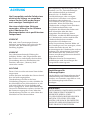 2
2
-
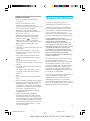 3
3
-
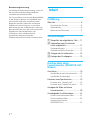 4
4
-
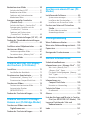 5
5
-
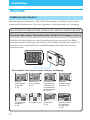 6
6
-
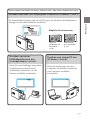 7
7
-
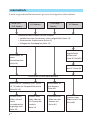 8
8
-
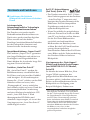 9
9
-
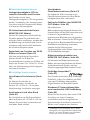 10
10
-
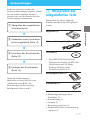 11
11
-
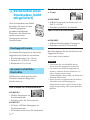 12
12
-
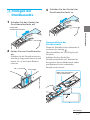 13
13
-
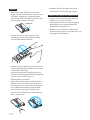 14
14
-
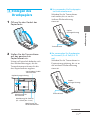 15
15
-
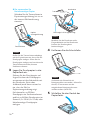 16
16
-
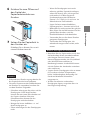 17
17
-
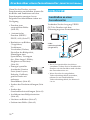 18
18
-
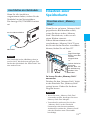 19
19
-
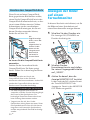 20
20
-
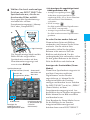 21
21
-
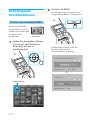 22
22
-
 23
23
-
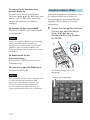 24
24
-
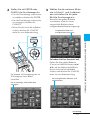 25
25
-
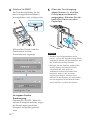 26
26
-
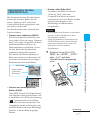 27
27
-
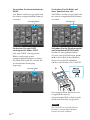 28
28
-
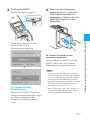 29
29
-
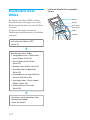 30
30
-
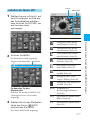 31
31
-
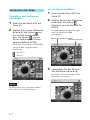 32
32
-
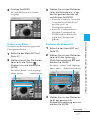 33
33
-
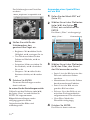 34
34
-
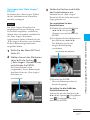 35
35
-
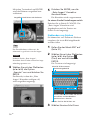 36
36
-
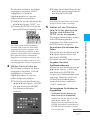 37
37
-
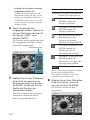 38
38
-
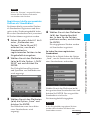 39
39
-
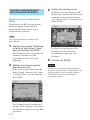 40
40
-
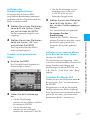 41
41
-
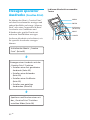 42
42
-
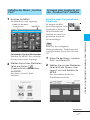 43
43
-
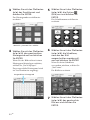 44
44
-
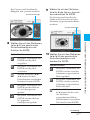 45
45
-
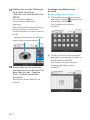 46
46
-
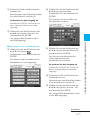 47
47
-
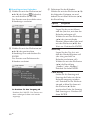 48
48
-
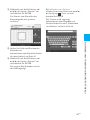 49
49
-
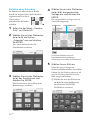 50
50
-
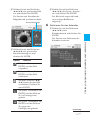 51
51
-
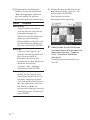 52
52
-
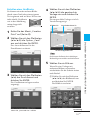 53
53
-
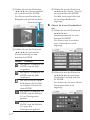 54
54
-
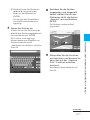 55
55
-
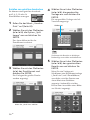 56
56
-
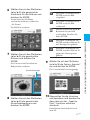 57
57
-
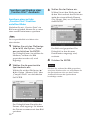 58
58
-
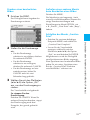 59
59
-
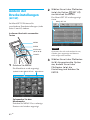 60
60
-
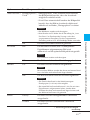 61
61
-
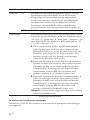 62
62
-
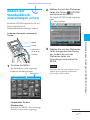 63
63
-
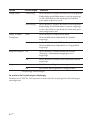 64
64
-
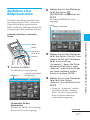 65
65
-
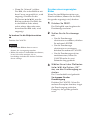 66
66
-
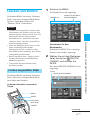 67
67
-
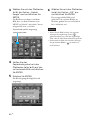 68
68
-
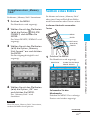 69
69
-
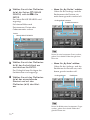 70
70
-
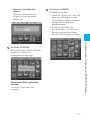 71
71
-
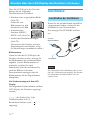 72
72
-
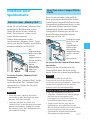 73
73
-
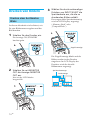 74
74
-
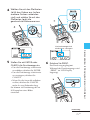 75
75
-
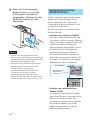 76
76
-
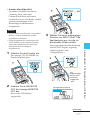 77
77
-
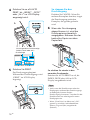 78
78
-
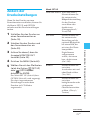 79
79
-
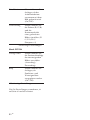 80
80
-
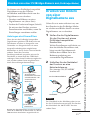 81
81
-
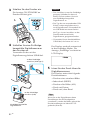 82
82
-
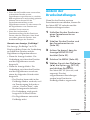 83
83
-
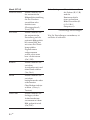 84
84
-
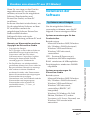 85
85
-
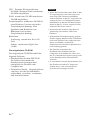 86
86
-
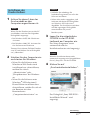 87
87
-
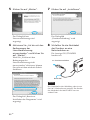 88
88
-
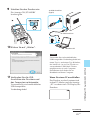 89
89
-
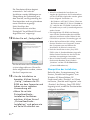 90
90
-
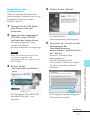 91
91
-
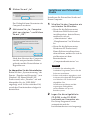 92
92
-
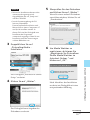 93
93
-
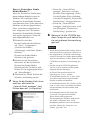 94
94
-
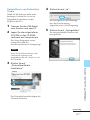 95
95
-
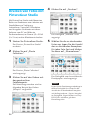 96
96
-
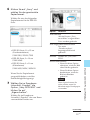 97
97
-
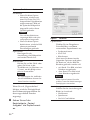 98
98
-
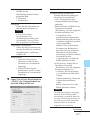 99
99
-
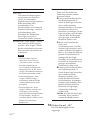 100
100
-
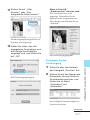 101
101
-
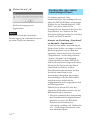 102
102
-
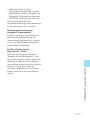 103
103
-
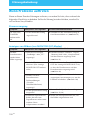 104
104
-
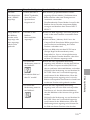 105
105
-
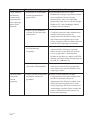 106
106
-
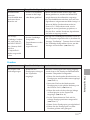 107
107
-
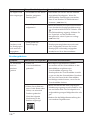 108
108
-
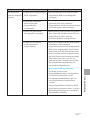 109
109
-
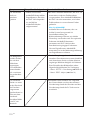 110
110
-
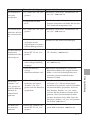 111
111
-
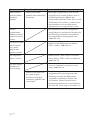 112
112
-
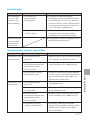 113
113
-
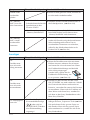 114
114
-
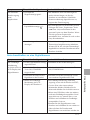 115
115
-
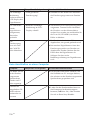 116
116
-
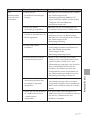 117
117
-
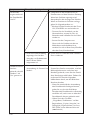 118
118
-
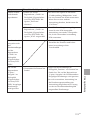 119
119
-
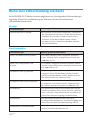 120
120
-
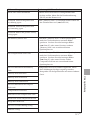 121
121
-
 122
122
-
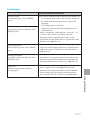 123
123
-
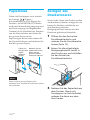 124
124
-
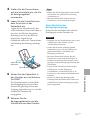 125
125
-
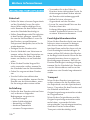 126
126
-
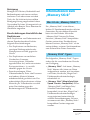 127
127
-
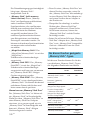 128
128
-
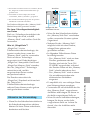 129
129
-
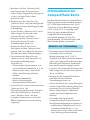 130
130
-
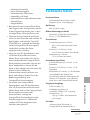 131
131
-
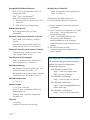 132
132
-
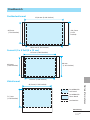 133
133
-
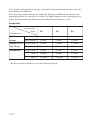 134
134
-
 135
135
-
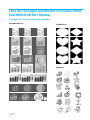 136
136
-
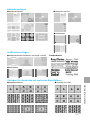 137
137
-
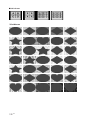 138
138
-
 139
139
-
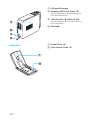 140
140
-
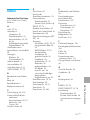 141
141
-
 142
142
-
 143
143
-
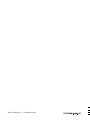 144
144
Verwandte Papiere
-
Sony DPP-EX5 Bedienungsanleitung
-
Sony DPP-EX5 Bedienungsanleitung
-
Sony DPP-FP35 Bedienungsanleitung
-
Sony DPP-FP50 Bedienungsanleitung
-
Sony DPP-SV55 Bedienungsanleitung
-
Sony DPP-FP30 Bedienungsanleitung
-
Sony DPP-SV77 Bedienungsanleitung
-
Sony DPP-FP55 Bedienungsanleitung
-
Sony DPP-SV55 Bedienungsanleitung
-
Sony DPP-SV88 Bedienungsanleitung